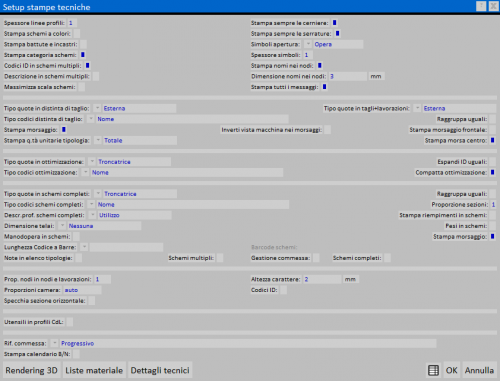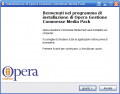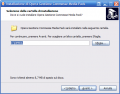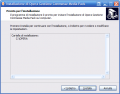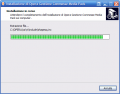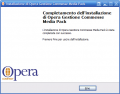Come gestire le stampe 3D
Da Opera Wiki.
(Differenze fra le revisioni)
(→Generazione delle immagini) |
(→Generazione delle immagini) |
||
| Riga 34: | Riga 34: | ||
* Premere sul tasto [[image:tastodati.png]]. Si aprirà il quadro dei [[Dati tipologia nella commessa| dati tipologia in commessa]] | * Premere sul tasto [[image:tastodati.png]]. Si aprirà il quadro dei [[Dati tipologia nella commessa| dati tipologia in commessa]] | ||
* Premere sul tasto [[image:tastoicona.png]]. Si aprirà il quadro dei [[Dati icona tipologia| dati relativi all'icona della tipologia]] | * Premere sul tasto [[image:tastoicona.png]]. Si aprirà il quadro dei [[Dati icona tipologia| dati relativi all'icona della tipologia]] | ||
| + | * Premere il tasto [[image:tastocreart.png]] per generare l'immagine in 3D della tipologia secondo i parametri impostati nella [[Setup rendering|pagina di setup]] | ||
==Stampe== | ==Stampe== | ||
Versione delle 10:21, 2 ott 2012
Indice |
Di seguito sono riportati i passi per la gestione del rendering 3D:
Installazione
- Andare su Officina --> Setup stampe tecniche
- Eseguire la procedura di installazione (se necessario)
Configurazione del rendering
- Andare su Officina --> Setup stampe tecniche e premere il tasto
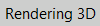 . Si aprirà il quadro di setup del rendering. Al suo interno è possibile impostare i parametri delle anteprime delle tipologie in 3D che Opera dovrà generare.
. Si aprirà il quadro di setup del rendering. Al suo interno è possibile impostare i parametri delle anteprime delle tipologie in 3D che Opera dovrà generare.
Generazione delle immagini
La generazione delle immagini in 3D si effettua all'interno della singola tipologia in commessa.
- Andare su Commesse --> Gestione per aprire la lista commesse
- Selezionare la commessa desiderata (o prima crearne una nuova) e premere il tasto
 . Verrà mostrato l'elenco delle tipologie in commessa.
. Verrà mostrato l'elenco delle tipologie in commessa.
- Cliccare sulla tipologia di cui si vuole generare una immagine 3D. Si aprirà il quadro dati generali tipologia
- Premere sul tasto
 . Si aprirà il quadro dei dati tipologia in commessa
. Si aprirà il quadro dei dati tipologia in commessa
- Premere sul tasto
 . Si aprirà il quadro dei dati relativi all'icona della tipologia
. Si aprirà il quadro dei dati relativi all'icona della tipologia
- Premere il tasto
 per generare l'immagine in 3D della tipologia secondo i parametri impostati nella pagina di setup
per generare l'immagine in 3D della tipologia secondo i parametri impostati nella pagina di setup